3 siyaabood oo aad awood ugu yeelatid Game Mode gudaha Windows -
Haddii aad isticmaalayso Windows 10 ama Windows 11 oo aad tahay ciyaartoyga ciyaarta, waxay u badan tahay inaad maqashay Habka Ciyaarta(Game Mode) . Aragti ahaan, sifadani waxa ay caawisaa in ay ciyaarta ka dhigto mid fudud, iyada oo aan loo eegin inta uu kombayutarkaagu u degdegsan yahay. In kasta oo Windows si toos ah u saamaxdo Habka Ciyaarta(Game Mode) marka aad ciyaar ciyaareyso, waxa laga yaabaa in ay ku guul darreysato in ay sidaas u samayso ciyaarihii hore ama cinwaannada ku jira horumarka hore. Haddii aad rabto in aad ogaato sida loo awood Game Mode in Windows 11 ama gudaha Windows 10 , gab Game Mode ama ku qas abka qaarkood, akhri:
TALO:(TIP:) Haddii aad rabto in aad wax badan ka ogaato Windows Game Mode , akhri maqaalka soo socda: Waa maxay Habka Ciyaarta Windows? Muxuu qabtaa Habka Ciyaarta? (What is Windows Game Mode? What does Game Mode do?).
1. Sida loo awood Game Mode in Windows Settings
Si aad u aragto heerka Game Mode oo aad u shido ama u damiso dhammaan ciyaaraha ku jira Windows 11 , waa in aad marka hore furto abka Settings(open the Settings app) . Sida ugu dhakhsaha badan ee loo sameeyo waa adigoo ku dhejinaya Windows + I kumbuyuutarkaaga. Gudaha abka Settings , guji ama taabo Gaming . Hadda, qaybta ciyaaraha(Gaming) , dooro Habka Ciyaarta(Game Mode) .

Ka fur Habka (Game Mode)Ciyaarta(Gaming) ee qaybta ciyaaraha ee abka Settings
Daaqadda Habka Ciyaarta(Game Mode) , waxaad ka heleysaa sharraxaad kooban oo ku saabsan sifadan: waxay u fiicnaanaysaa kombuyutarkaga ciyaarta adoo daminaya waxyaabaha gadaasha. Bedelka ku xiga Habka Ciyaartu(Game Mode) waa inuu ku jiraa booska ON (waxa ay si toos ah u hawl galisaa rakibaadda cusub ee Windows ). Haddii aysan ahayn, u rog ON .

Daar qaabka ciyaarta gudaha Windows 11
Habka Ciyaartu(Game Mode) hadda waa la damiyay si caalami ah, taas oo macnaheedu yahay in Windows ay u isticmaasho dhammaan ciyaaraha aad ku ciyaareyso PC-gaaga. Habka lagu qeexay qaybtan ayaa sidoo kale khuseysa Windows 10 , inkastoo badhamada ay leeyihiin meel yar oo kala duwan. Kaliya fur app Settings(open the Settings app) , guji ama taabo Gaming oo raac talaabooyinka la mid ah.

Awoodsiinta Habka Ciyaarta gudaha Windows 10
2. Ku qas Game Game Mode(Force Game Mode) ee ciyaaraha gaarka ah adigoo isticmaalaya Bar Game(Game Bar)
Haddii aad raacday tillaabooyinka qaybta hore, Habka Ciyaartu(Game Mode) waa in la damciyaa dhammaan ciyaaraha aad ku ciyaarto kombayutarka Windows-ka. Si kastaba ha noqotee, xaaladaha dhifka ah, nidaamka qalliinka ayaa laga yaabaa inuu ku guuldareysto inuu aqoonsado ciyaartaada, gaar ahaan haddii aad ciyaareyso cinwaan hore. Nasiib darro, Microsoft nama siiso liiska ciyaaraha ay taageerto Habka Ciyaarta(Game Mode) .
Si kastaba ha ahaatee, waxaad gacanta ku dejin kartaa Windows si uu u daaro Habka(Game Mode) Ciyaarta ciyaar kasta (ama codsi kasta oo arrinkaas khuseeya), adigoo u sheegaya inaad xasuusato in app-ka aad wado uu yahay ciyaar. Si aad sidaas u sameyso, waxaad u baahan tahay inaad furto ciyaartaas iyo, inta ay diiradda saaran tahay, fur Game Bar(open the Game Bar) . Si aad u bilowdo ciyaarta Bar(Game Bar) , isla mar ahaantaana taabo furayaasha Windows + G ee kiiboodhkaaga, ama isticmaal furaha kiiboodhka ee aad u dejisay Bar Game(Game Bar)(use the keyboard shortcut you set for the Game Bar) . Barta ciyaarta(Game bar) , dhagsii ama taabo badhanka Settings . Waxay u egtahay qalab, waxaadna ka heli kartaa aagga sare ee midig ee liiska. Tani waa waxa ay u egtahay Fantasy General II .

Badhanka Settings Settings Game Bar
Taabka Guud(General) ee Bar Game(Game Bar) , ku calaamadee " Xusuuso tani waa ciyaar(Remember this is a game) ". Haddii ikhtiyaarku aanu joogin, midkoodna ciyaarta maaha mid diirada la saaray ama ciyaartu waxay ku jirtaa liiska ciyaaraha si rasmi ah loo taageeray.
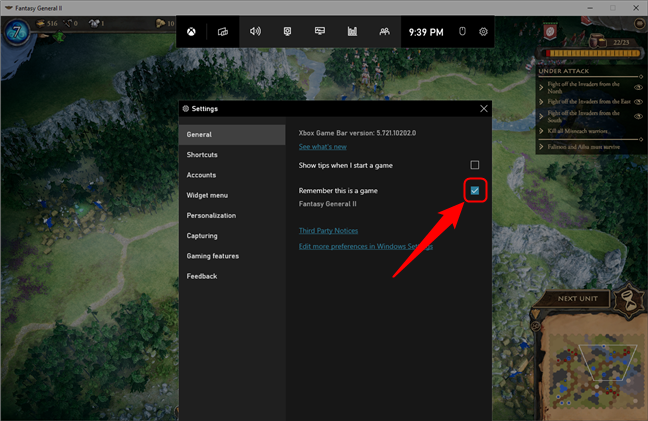
Daar habka ciyaarta ciyaar kasta oo ka socota Barta (Game)Ciyaarta(Game Bar)
Ka bax ciyaarta bar(Game Bar) -ku-dhaafka ah adigoo gujinaya meel ka baxsan Game Bar daaqadaha, ama adigoo mar labaad riixaya Windows + GHadda wixii ka dambeeya, Windows waa inay ciyaartaada u isticmaashaa qaabka Ciyaarta(Game Mode) .
TALO:(TIP:) Si aad u kordhiso waxqabadka ciyaarta kumbuyuutarkaaga laba-GPU, hubi inaad haysato kaadhka garaafyada saxda ah ee firfircoon ee ciyaarta aad ciyaareyso. Halkan waxaa ah casharro ku saabsan sida loo hubiyo oo loo beddelo GPU-ga caadiga ah ee codsi kasta oo ku jira Windows 11(change the default GPU for each application in Windows 11) iyo mid loogu talagalay Windows 10(for Windows 10) .
3. Dami ama dami habka ciyaarta adoo isticmaalaya (Game)Tifaftiraha Diiwaanka(Registry Editor)
Haddii ay dhibaato kaa haysato hawlgelinta Habka Ciyaarta(Game Mode) ama ikhtiyaarka uu cawlan yahay ama maqan yahay, waxaad weli awood u yeelan kartaa adiga oo wax ka beddelaya Tifaftiraha Diiwaanka( Registry Editor) Windows . Habkani waxa uu kaaga baahan yahay in aad ku yeelato kombayutarkaaga mudnaanta maamul waana isku mid Windows 11 iyo Windows 10 . Marka hore(First) , fur tifaftiraha Diiwaanka(open the Registry editor) . Sida ugu dhakhsaha badan ee tan loo sameeyo waa adigoo riixaya Windows + R , ka dibna ku dheji " regedit " oo riix Enter . Daaqada Control Account User(User Account Control) ee soo muuqata, taabo ama taabo Haa(Yes) .

Riix Haa(Press Yes) daaqada Xakamaynta Koontada Isticmaalaha(User Account Control) si aad u gasho Tifaftiraha Diiwaanka(Registry Editor)
Marka xigta, ku qor dariiqa soo socda ciwaanka ciwaanka(Address bar) (ama ka soo bax shayga bidix), ka dibna tabo Gelida(Enter) :
Ka raadi gal la yiraahdo AllowAutoGameMode dhanka midig. Haddii aad heli karto oo qiimaha ku jira goobta Xogta(Data) uu yahay 0x00000001 (1) , ka dibna beddelka tooska ah ee habka ciyaarta(Game mode) ayaa durba firfircoon.

Gelida Tifaftiraha Diiwaanka(Registry Editor) ee Habka Ciyaarta(Game Mode)
Haddii gelitaanku aanu joogin, waxaad u baahan tahay inaad abuurto. Midig-guji ama taabo oo ku hay meel bannaan oo ku taal shayga midig, ka dibna dooro New > DWORD (32-bit Value) .

Abuur diiwaanka cusub ee Windows
Magaca furaha cusub AllowAutoGameMode oo tabo Gelida(Enter) . Marka xigta, laba-guji (ama laba jeer taabo) gelitaanka AllowAutoGameMode oo u beddel qiimaha 1. Riix OK ka dib. Tallaabadan ugu dambeysa waxay sidoo kale khuseysaa haddii gelitaanku uu horay u jiray, laakiin goobteeda xogta(Data) waxay muujineysaa 0x00000000 (0) .

Beddel qiimaha xadhigga, ka dibna taabo OK
TALO:(TIP:) haddii aad dhibaato kala kulanto awood u yeelashada Bar Game(Game Bar) ama Habka Ciyaarta(Game Mode) , isku day mid ka mid ah hababka cilad-saarka ee lagu qeexay qodobkan: Xbox Game Bar ma shaqeynayo. 3 siyaabood oo lagu hagaajin karo Windows(Xbox Game Bar is not working. 3 ways to fix it in Windows) .
Ma(Did) awood ciyaartay Mode(Game Mode) mashiinkaaga ciyaaraha Windows?
Waanu samaynay, inkasta oo imtixaanadayada aynaan ka helin Habka Ciyaarta(Game Mode) si kor loogu qaado ciyaaraha(we did not find the Game Mode to improve gaming significantly) . Ma ku guulaysatay inaad karti u yeelato Habka Ciyaarta(Game Mode) ? Miyaad(Did) dareentay in ciyaarahaagu ay si fudud u socdaan ka dib markii aad karti u yeelatay? La wadaag khibradaada akhristayaasha kale qaybta faallooyinka ee hoose. Sidoo kale, haddii aad qabto wax su'aalo ah oo ku saabsan Habka Ciyaarta(Game Mode) , ha ka waaban inaad weydiiso.
Related posts
Waa maxay Habka Ciyaarta Daaqadaha? Muxuu qabtaa Habka Ciyaarta? -
Habka ciyaarta ee Windows 10: Tijaabinta waxqabadka nolosha dhabta ah ee ciyaaraha casriga ah
Xbox Game Bar ma shaqaynayo. 3 siyaabood oo lagu hagaajin karo Windows-ka
Waa maxay Xbox Game Bar? 6 waxyaabood oo aad ku samayn karto -
4 siyaabood oo aad ku qaadan karto qabashada shaashadda VLC oo aad u badbaadiso fiidiyeyaasha fiidiyowga -
Sida loo doorto GPU-ga caadiga ah ee ciyaaraha ama abka gudaha Windows 10
Sida loo abuuro GIF firfircoon adoo isticmaalaya sawiradaada, oo wata GIMP
Sida loo damiyo Furayaasha Sticky gudaha Windows 10
Waa maxay Screensaver oo ma tahay inaad isticmaasho mid?
Sida loo jeexjeexo CD-ga Windows Media Player, gudaha Windows
Hagaha dhameystiran ee ku ciyaarista muusiga Cortana iyo Groove Music, gudaha Windows 10
Sida looga soo dejiyo ciyaaraha PC dukaanka Microsoft -
4 Apps oo loogu talagalay akhrinta Manga bilaashka ah gudaha Windows 10
The Windows 11 Mugga Mixer: Dhammaan waxaad u baahan tahay inaad ogaato! -
Sida sawirada loogu dhejiyo Instagram-ka PC-ga
Sida loo beddelo kaydiyaha shaashadda gudaha Windows 10: Dhammaan waxaad u baahan tahay inaad ogaato -
Sida loo damiyo dulsaarka Radeon Software (ALT+R) -
6 shay oo aad ku samayn karto app IMDb ee Windows Phone & Windows 10 Mobile
Sida loo damiyo ama loo damiyo Facebook's Mode-ka mugdiga ah -
Habka Ilaah ee Windows 11 vs. Windows 10 vs. Windows 7 -
